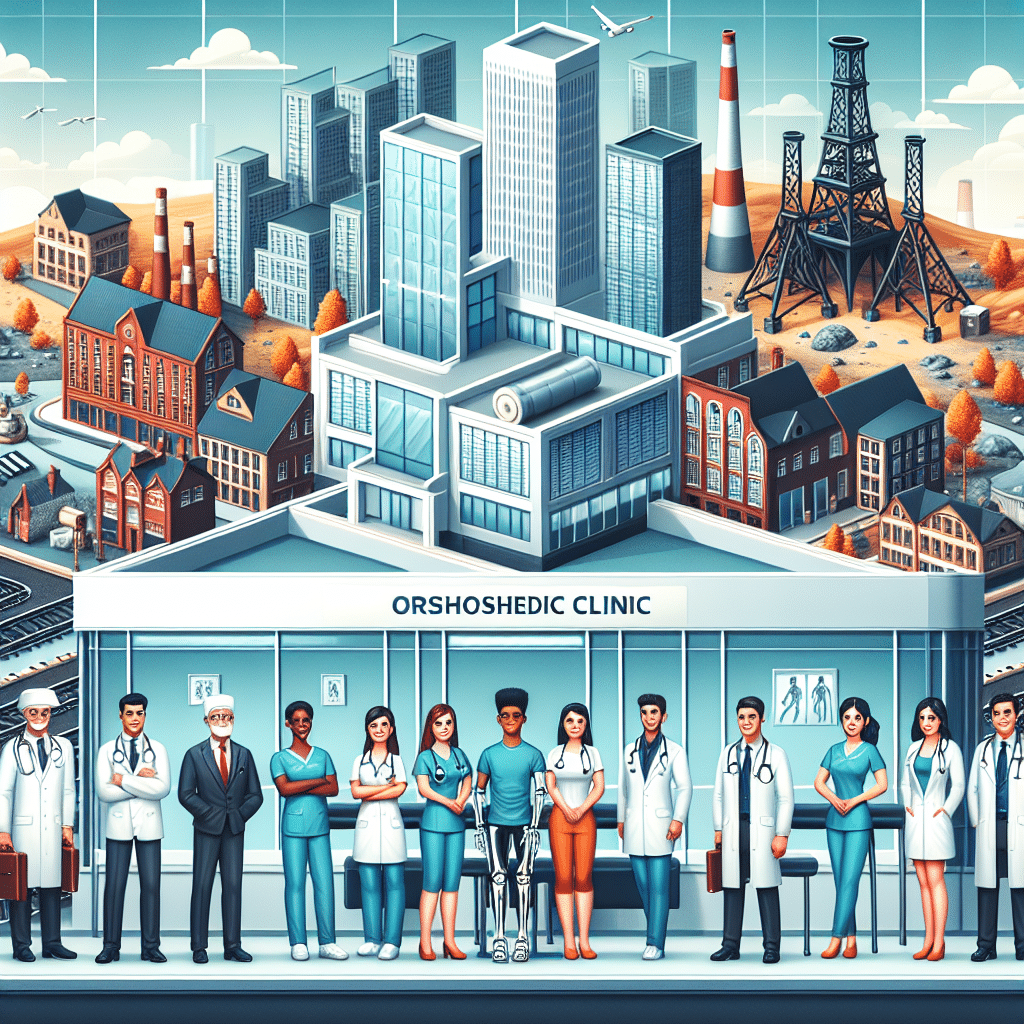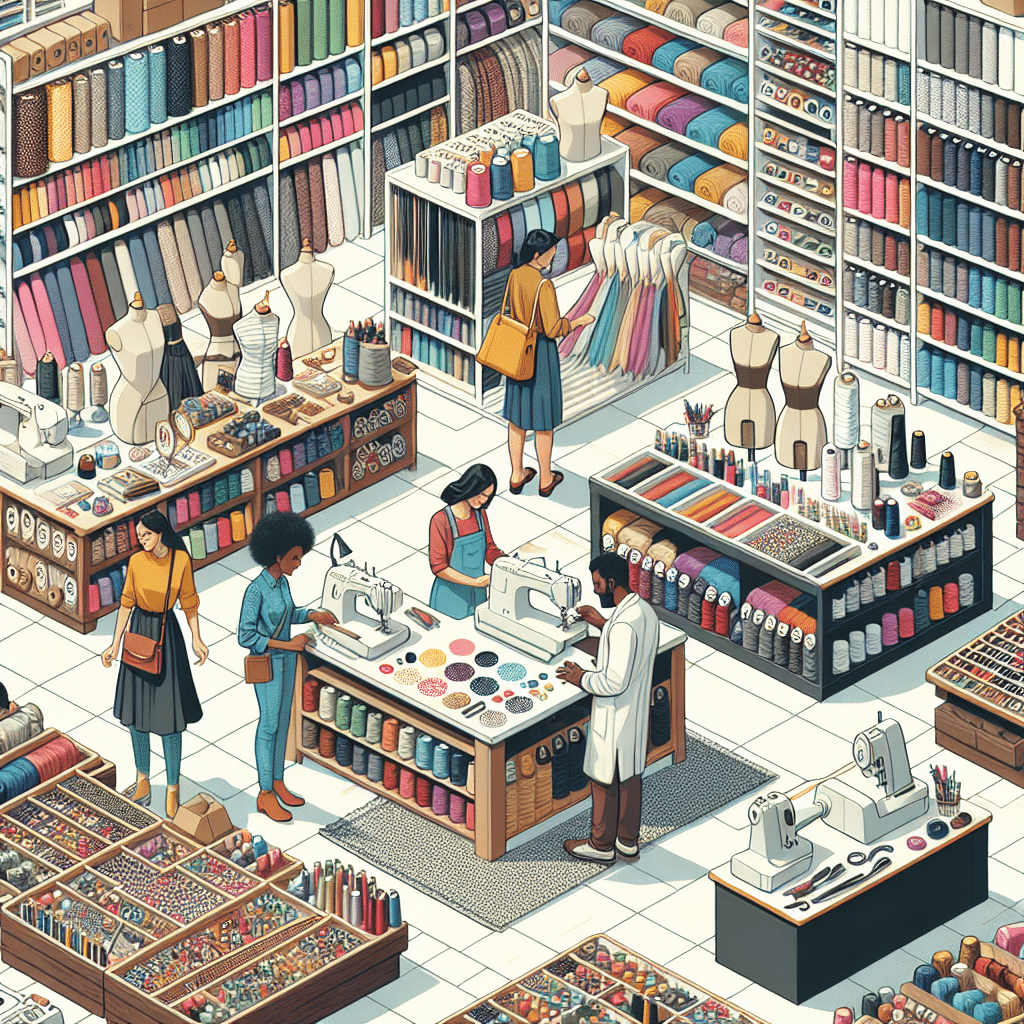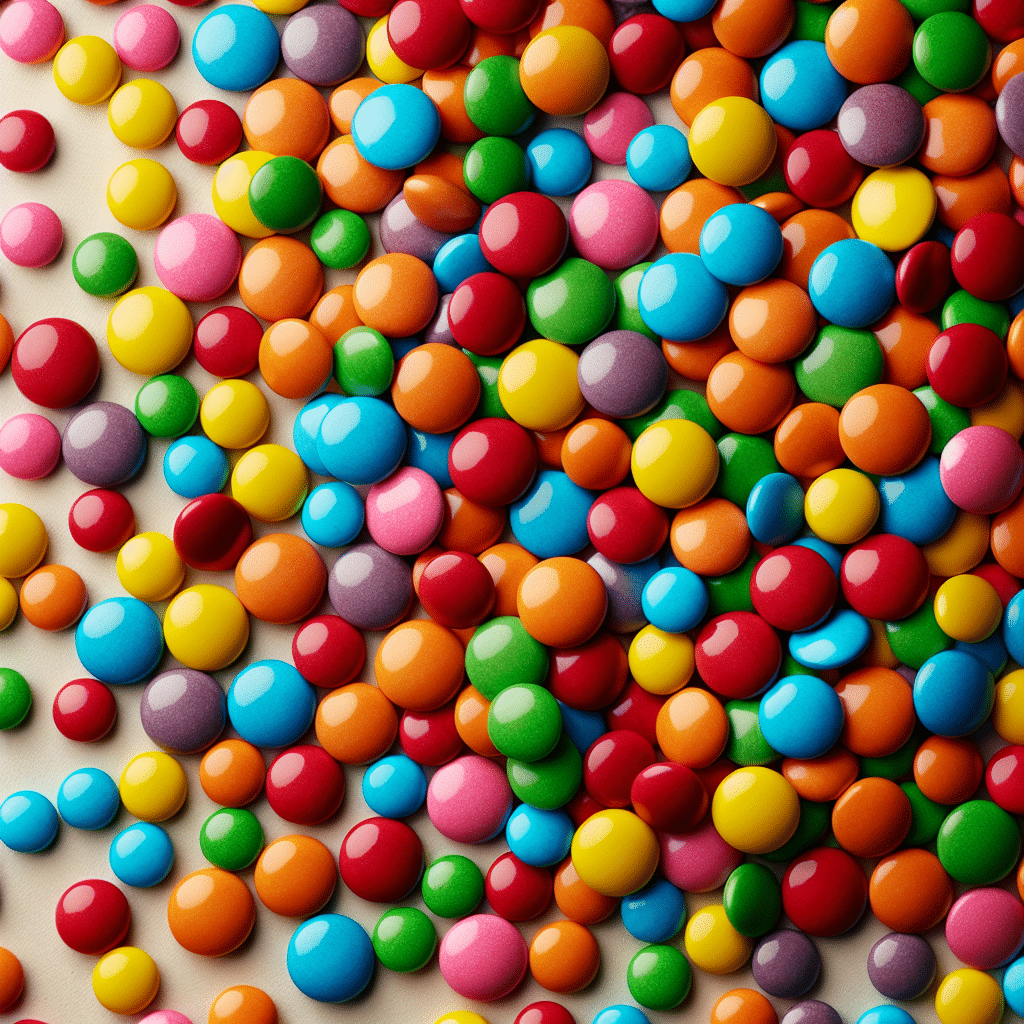Wskazówki dotyczące przywrócenia paska wyszukiwania Google na ekranie Androida
Jak przywrócić pasek wyszukiwania Google na ekranie Androida
Wprowadzenie
Posiadanie paska wyszukiwania Google na ekranie Androida jest niezwykle wygodne i ułatwia szybki dostęp do narzędzi wyszukiwania. Jednak czasami, z różnych powodów, użytkownicy mogą przypadkowo usunąć ten pasek z ekranu głównego. W tym artykule przedstawimy kilka prostych wskazówek, jak przywrócić pasek wyszukiwania Google na swoim urządzeniu.
1. Sprawdź widżety
Pierwszym krokiem, który należy podjąć, jest sprawdzenie dostępnych widżetów na ekranie głównym telefonu. Czasami pasek wyszukiwania Google może zostać przeniesiony w inne miejsce lub ukryty wśród innych widżetów. Aby to sprawdzić, wykonaj następujące kroki:
a) Przytrzymaj dłużej puste miejsce na ekranie głównym.
b) Wybierz opcję „Widżety” lub „Dodaj widżet”.
c) Przesuwaj w pionie lub poziomie, aby zlokalizować pasek wyszukiwania Google.
d) Przytrzymaj pasek wyszukiwania i przeciągnij go na ekran główny.
2. Sprawdź ustawienia ekranu głównego
Jeśli nie możesz znaleźć paska wyszukiwania Google w widżetach, możesz również sprawdzić ustawienia ekranu głównego, aby upewnić się, że pasek nie został ukryty lub wyłączony. Postępuj zgodnie z poniższymi krokami:
a) Przejdź do „Ustawienia” na swoim urządzeniu.
b) Wybierz opcję „Ekran główny” lub „Układ ekranu głównego”.
c) Sprawdź, czy pasek wyszukiwania Google jest włączony i widoczny na ekranie głównym.
d) Jeśli nie jest włączony, włącz go, aby przywrócić pasek wyszukiwania.
3. Zaktualizuj aplikację Google
Jeśli żadna z powyższych wskazówek nie przyniosła oczekiwanego rezultatu, możliwe, że problemem jest przestarzała wersja aplikacji Google na Twoim urządzeniu. W takim przypadku należy zaktualizować aplikację do najnowszej wersji, co może pomóc w przywróceniu paska wyszukiwania Google na ekranie głównym. Postępuj zgodnie z poniższymi krokami:
a) Otwórz aplikację Google Play Store na swoim urządzeniu.
b) Przejdź do zakładki „Moje aplikacje i gry”.
c) Sprawdź, czy jest dostępna aktualizacja dla aplikacji Google.
d) Jeśli tak, wybierz opcję „Aktualizuj” obok aplikacji Google.
4. Przywróć ustawienia fabryczne
Jeśli żadna z powyższych metod nie pomaga w przywróceniu paska wyszukiwania Google, jako ostateczność można spróbować przywrócić ustawienia fabryczne urządzenia. Należy jednak pamiętać, że ta opcja usunie wszystkie dane z urządzenia, dlatego przed przystąpieniem do tego kroku zaleca się wykonanie kopii zapasowej. Aby przywrócić ustawienia fabryczne, postępuj zgodnie z poniższymi krokami:
a) Przejdź do „Ustawienia” na swoim urządzeniu.
b) Wybierz opcję „Opcje programisty” lub „Informacje o telefonie”.
c) Wybierz opcję „Przywróć ustawienia fabryczne”.
d) Postępuj zgodnie z instrukcjami na ekranie, aby potwierdzić proces przywracania ustawień fabrycznych.
Podsumowanie
Przywrócenie paska wyszukiwania Google na ekranie Androida może być łatwe, jeśli skorzystasz z powyższych wskazówek. Sprawdzenie widżetów, sprawdzenie ustawień ekranu głównego, zaktualizowanie aplikacji Google lub przywrócenie ustawień fabrycznych to cztery proste kroki, które można podjąć, aby rozwiązać ten problem. Pamiętaj, że przed przywracaniem ustawień fabrycznych należy wykonać kopię zapasową, aby nie stracić ważnych danych. W razie potrzeby skontaktuj się z oficjalnym wsparciem technicznym Google dla dalszej pomocy.
Pytania i odpowiedzi
Jak przywrócić pasek wyszukiwania Google na ekranie Androida?
Aby przywrócić pasek wyszukiwania Google na ekranie Androida, należy postępować zgodnie z poniższymi krokami:
Jak otworzyć ustawienia Androida?
Aby otworzyć ustawienia Androida, dotknij ikony „Ustawienia” na ekranie głównym lub wysuń w górę pasek powiadomień i dotknij ikony „Ustawienia”.
Gdzie znajduje się opcja „Ekran główny” w ustawieniach Androida?
Opcja „Ekran główny” znajduje się zazwyczaj w ustawieniach telefonu lub tabletu. Może być również dostępna w sekcji „Wygląd” lub „Personalizacja”.
Jak zaktualizować wersję oprogramowania Androida?
Aby zaktualizować wersję oprogramowania Androida, otwórz ustawienia, dotknij opcji „O programie telefonu” lub „O urządzeniu”, a następnie dotknij „Aktualizacje oprogramowania” lub „Sprawdź aktualizacje”. Jeśli dostępna jest nowa wersja, postępuj zgodnie z instrukcjami wyświetlanymi na ekranie, aby ją zainstalować.
Jak dodać pasek wyszukiwania Google na ekran główny Androida?
Aby dodać pasek wyszukiwania Google na ekran główny Androida, przytrzymaj pustą przestrzeń na ekranie głównym, dotknij opcji „Dodać widget” lub „Personalizacja ekranu głównego”, a następnie przewiń listę i dotknij widgetu „Google” lub „Wyszukiwarka Google”. Przeciągnij widget na wybraną stronę ekranu głównego i upuść go tam.
Jak przywrócić pasek wyszukiwania Google na ekran główny po usunięciu go?
Aby przywrócić pasek wyszukiwania Google na ekran główny po usunięciu go, postępuj zgodnie z krokami opisanymi wcześniej w pytaniu o dodawaniu paska wyszukiwania. W ten sposób ponownie umieścisz go na ekranie głównym.
Czy mogę dostosować wygląd paska wyszukiwania Google na Androidzie?
Tak, można dostosować wygląd paska wyszukiwania Google na Androidzie. W niektórych wersjach Androida istnieje możliwość zmiany koloru lub układu paska wyszukiwania. Aby to zrobić, dotknij i przytrzymaj pasek wyszukiwania, a następnie wybierz dostępne opcje dostosowania.
Czy mogę zmienić domyślną wyszukiwarkę na Androidzie?
Tak, można zmienić domyślną wyszukiwarkę na Androidzie. Aby to zrobić, otwórz ustawienia, dotknij opcji „Aplikacje” lub „Zarządzanie aplikacjami”, a następnie znajdź i dotknij aplikacji, którą chcesz ustawić jako domyślną wyszukiwarkę. W ustawieniach aplikacji znajdź opcję „Ustaw jako domyślną” lub „Przełącz się na tę aplikację” i dotknij jej.
Czy mogę wyłączyć pasek wyszukiwania Google na ekranie Androida?
Tak, można wyłączyć pasek wyszukiwania Google na ekranie Androida. W niektórych wersjach Androida można to zrobić, przytrzymując pusty obszar na ekranie głównym, dotykając opcji „Usuń” lub „Usunąć”, a następnie przeciągając pasek wyszukiwania na ikonę kosza.
Czy mogę przywrócić pasek wyszukiwania Google na ekranie Androida po zresetowaniu urządzenia?
Tak, można przywrócić pasek wyszukiwania Google na ekranie Androida po zresetowaniu urządzenia. Postępuj zgodnie z krokami opisanymi wcześniej w pytaniu o dodawaniu paska wyszukiwania, aby umieścić go na ekranie głównym po zresetowaniu.
Czy mogę pobrać inne aplikacje wyszukiwarek na Androida?
Tak, można pobrać inne aplikacje wyszukiwarek na Androida z Google Play Store lub innych źródeł. Wyszukaj „aplikacje wyszukiwarek” w sklepie Google Play lub zainstaluj aplikacje wyszukiwarek z witryn innych dostawców. Możesz również zmienić domyślną wyszukiwarkę na inną aplikację, jak opisano wcześniej.